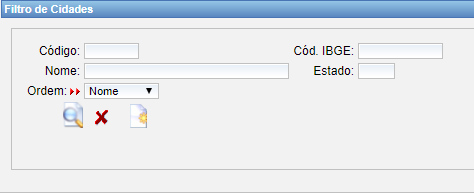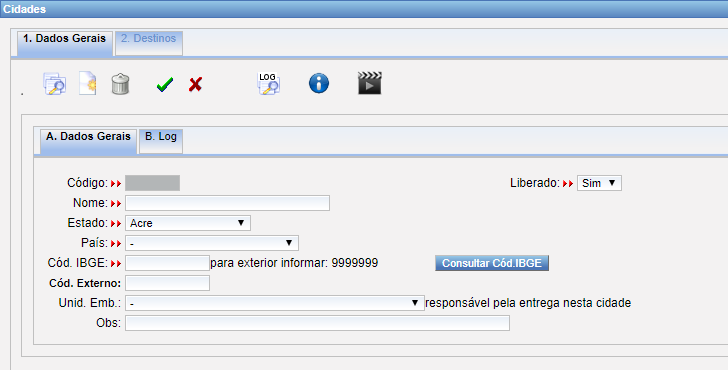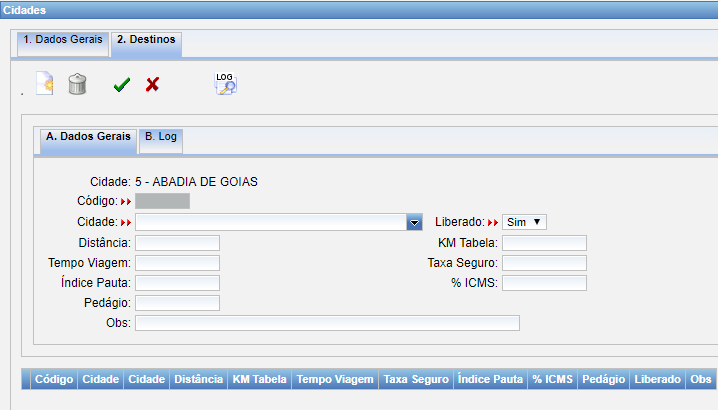Cidades
(→Consulta vazia, nenhuma informação encontrada) |
|||
| (8 edições intermediárias de um usuário não apresentadas) | |||
| Linha 1: | Linha 1: | ||
| − | + | [[Arquivo:Filme.png]][https://youtu.be/IPhOIAKG_KY Cadastrando Novas Cidades no SiteSAT] | |
| − | Logo após entrar No Menu '''Tabelas | + | |
| + | Ao fazer um cadastro de Cidade, a mesma será utilizada em inúmeras telas, sendo que uma vez cadastrada e utilizada , não poderá ser removida e atualmente os sistema já vem com todas as cidades do Brasil cadastradas. | ||
| + | |||
| + | |||
| + | Logo após entrar No Menu '''Tabelas → Cidades''' , a tela abaixo aparece: | ||
| Linha 22: | Linha 26: | ||
| − | Logo após isso clique em '''Inserir''' [[Arquivo: | + | Logo após isso clique em '''Inserir''' [[Arquivo:Novo.png]] e comece seu cadastro de uma nova cidade. |
| Linha 28: | Linha 32: | ||
| − | + | '''Campo Nome:''' Informar neste campo o nome completo da cidade. Este nome precisa ser igual o nome da cidade no site do IBGE, se não estiver igual, o sistema não consegue importar os códigos de IBGE; | |
| − | |||
| + | '''Campo Estado:''' Este campo deve ser cadastrado a sigla da UF dessa cidade; | ||
| − | ''' | + | |
| + | O Campo '''CÓDIGO IBGE''' é obrigatório para emissão de CT-e, mas basta cadastrar o nome da cidade e clicar no botão '''Consultar Cód.IBGE''' | ||
| + | |||
| + | |||
| + | Municípios que contenham nome com ' "Apóstrofo" deverão ser cadastrados com ` "Crase" <br> Ex: '''Santa Bárbara d'Oeste''' ficará '''Santa Barbara d`Oeste''' | ||
| Linha 44: | Linha 52: | ||
'''Flag ‘Liberado’:''' Colocar sim caso queira utilizar esta cidade em outras telas do sistema, caso queira bloquear basta desmarcar esta opção; | '''Flag ‘Liberado’:''' Colocar sim caso queira utilizar esta cidade em outras telas do sistema, caso queira bloquear basta desmarcar esta opção; | ||
| − | + | ==Aba → 2.Destinos== | |
| − | + | ||
| − | + | ||
| + | Nesta o sistema oferece a opção de cadastrar os destinos dos fretes desta cidade, a informacao de tempo viagem e distancia podem auxiliar o usuario na gestão de tempos e atrasos de viagens na logistica com o uso do Painel Veículos/Oficina Painel de Veículos | ||
| − | |||
| + | [[Arquivo:Cidadeaba2.png]] | ||
Edição atual tal como 14h49min de 7 de outubro de 2021
 Cadastrando Novas Cidades no SiteSAT
Cadastrando Novas Cidades no SiteSAT
Ao fazer um cadastro de Cidade, a mesma será utilizada em inúmeras telas, sendo que uma vez cadastrada e utilizada , não poderá ser removida e atualmente os sistema já vem com todas as cidades do Brasil cadastradas.
Logo após entrar No Menu Tabelas → Cidades , a tela abaixo aparece:
Essa página é uma página de filtro. No exemplo o filtro é de cidades . Clicando em Filtrar você irá listar cidades ,que é o caso .
Se as cidades não forem encontradas/ ou não estiverem nos bancos de dados a seguinte mensagem aparecerá:
[editar] Consulta vazia, nenhuma informação encontrada
em vermelho .
Logo após isso clique em Inserir 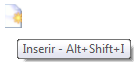 e comece seu cadastro de uma nova cidade.
e comece seu cadastro de uma nova cidade.
Campo Nome: Informar neste campo o nome completo da cidade. Este nome precisa ser igual o nome da cidade no site do IBGE, se não estiver igual, o sistema não consegue importar os códigos de IBGE;
Campo Estado: Este campo deve ser cadastrado a sigla da UF dessa cidade;
O Campo CÓDIGO IBGE é obrigatório para emissão de CT-e, mas basta cadastrar o nome da cidade e clicar no botão Consultar Cód.IBGE
Municípios que contenham nome com ' "Apóstrofo" deverão ser cadastrados com ` "Crase"
Ex: Santa Bárbara d'Oeste ficará Santa Barbara d`Oeste
Campo Código IBGE: Este campo é preenchido automaticamente, quando clicar no botão ‘Consultar Cód. IBGE. Este campo é muito importante, pois se não preencher o sistema não permite emitir o CT-e;
Campo Código Externo: Informar neste campo o código externo deste município. Este campo é utilizado quando precisa fazer exportação do sistema e o código da cidade no sistema que receberá o arquivo é diferente do código no SAT;
Flag ‘Liberado’: Colocar sim caso queira utilizar esta cidade em outras telas do sistema, caso queira bloquear basta desmarcar esta opção;
[editar] Aba → 2.Destinos
Nesta o sistema oferece a opção de cadastrar os destinos dos fretes desta cidade, a informacao de tempo viagem e distancia podem auxiliar o usuario na gestão de tempos e atrasos de viagens na logistica com o uso do Painel Veículos/Oficina Painel de Veículos
Para inserir uma nova cidade destino, clicar no campo Código, clicar no botão Novo , digitar 0 e pressionar ENTER para abrir a tela de seleção dos municípios.
Campo Distância: Informar neste campo a distância entre a cidade de origem e a cidade de destino;
Campo KM Tabela: Informar neste campo a quilometragem da tabela;
Campo Tempo Viag: Informar neste campo o tempo de viagem entre a cidade de origem e a cidade de destino;
Campo Taxa Seguro: Informar neste campo a taxa de seguro do município de destino;
Campo Ind. Pauta: Uso específico, caso for utilizar favor entrar em contato com a equipe de suporte;
Campo Aliq. ICMS: Informar neste campo a alíquota do ICMS do município de destino;
Campo Pedágio: Informar neste campo o valor total entre a cidade de origem em a cidade de destino;
Campo Liberado: Informar neste campo ‘S’, caso o cadastro deste município de destino, esteja liberado para utilização. Caso este cadastro esteja bloqueado, digitar ‘N’ neste campo;
Campo Obs.: Informar neste campo uma observação referente a este cadastro de município de destino;